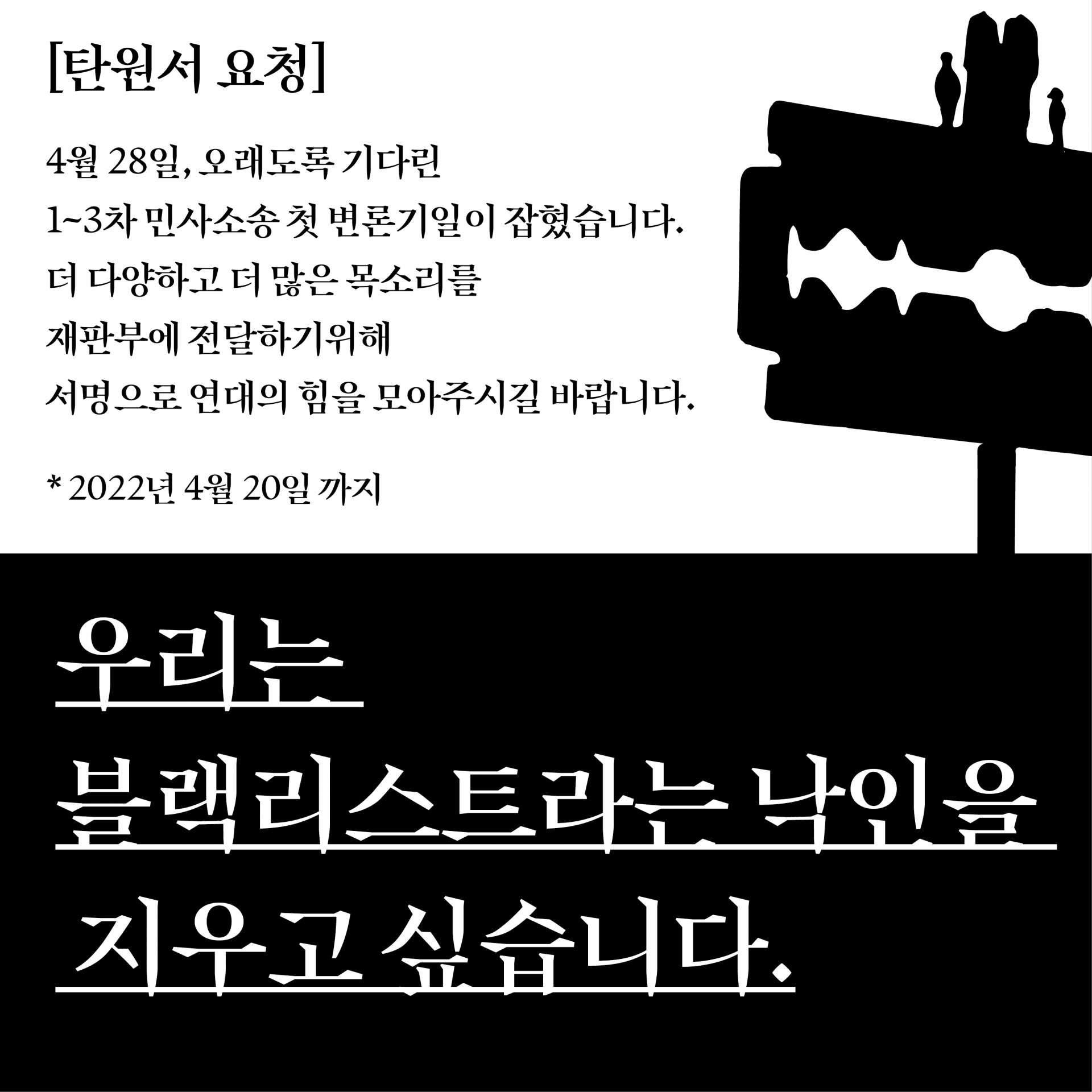구글폼을 이용해 설문지를 만들면 간단한 설문지부터 지원서, 제안서까지 다양한 종류의 문서를 만들 수 있습니다. 또한 구글폼은 PC와 모바일에서 동일한 환경을 제공합니다. 그래서 두 기기 모두에서 편리하게 만들 수 있다는 장점이 있습니다. 오늘은 구글폼을 이용해 PC에서 설문지를 만들어 보겠습니다. 객관식 질문을 써보세요.

먼저, 설문지에 반드시 나올 객관식 질문을 작성해 보겠습니다. 먼저, Naver나 Google 검색을 사용하여 Google Form에 접속합니다. 그런 다음 Google 계정에 로그인한 경우 다음 화면이 나타납니다.

화면이 약간 지저분하지만 화살표를 보면 무엇을 해야 할지 알 수 있습니다. 청록색 화살표는 설문지의 내용입니다. 제목 없는 질문과 옵션 1을 눌러 내용을 입력할 수 있습니다. 보라색 화살표는 사진을 위한 것입니다. 사진을 삽입하고 “이 제품에 대해 알고 있습니까?”라고 물을 수 있습니다. 주황색 화살표는 제목과 설명을 추가하거나, 사진을 추가하거나, 비디오를 추가하는 버튼입니다. 검은색으로 동그라미 친 “필수”는 제출하려면 해당 항목을 채워야 함을 의미합니다. 기본 사항과 같은 것의 경우 필수를 켜는 것이 좋습니다. 이제 질문을 작성해 보겠습니다. 우리가 묻게 될 질문은 특정 게임에 대해 알고 있는지 여부입니다.
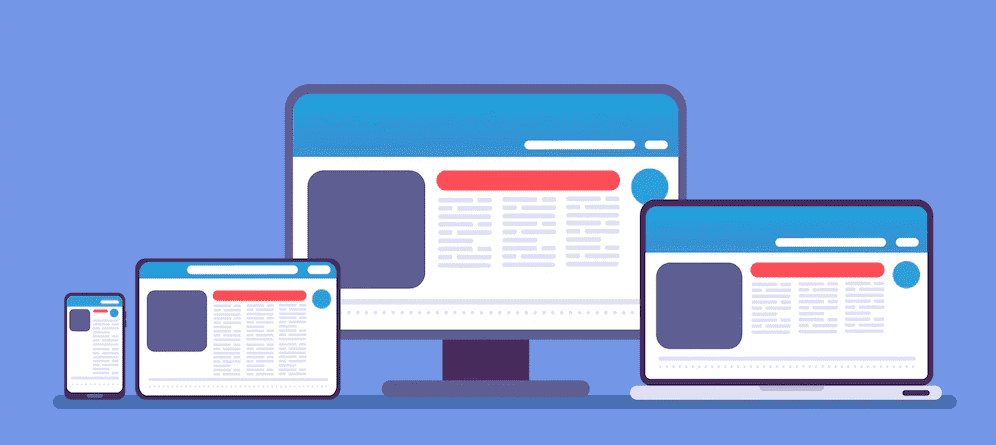
이렇게 하면 다중 선택 답변을 만들 수 있습니다. 그러나 문제는 두 게임을 모두 플레이한 사람은 여러 개를 선택해야 하는 반면 다중 선택 질문은 하나만 선택할 수 있다는 것입니다. 그래서 “체크박스” 기능을 사용해야 합니다. 체크박스 설문지를 만들어 보세요.

체크박스로 바꾸는 건 쉽습니다. 설문지 오른쪽 위를 보면 ‘객관식 문제’라고 적힌 버튼이 체크박스로 바뀐 것을 볼 수 있습니다. 이렇게 하면 여러 게임을 선택할 수 있습니다. 하지만 플레이한 게임에 대해 묻고 싶다면 주관식으로 설정해야 합니다. 단답형 설문지 만들기 단답형 설문지의 경우 설문지에 조건을 명시해 놓는 게 좋습니다. 예를 들어 ‘게임 3개만 나열해 주세요’ 또는 ‘후속작이 있다면 대표적인 게임 하나만 나열해 주세요’라고 말할 수 있습니다. 이때 여기를 클릭하면 설명을 추가할 수 있습니다. 그러면 질문 아래에 설명 열이 추가되고 ‘게임 3개 이상 나열해 주세요’라고 말할 수 있습니다. 정도를 나타내는 설문지 만들기 이제 정도를 나타내는 질문을 만들어 보겠습니다. 설문지를 보면 1~5점 중에서 선택하라는 질문이 있습니다. 이는 흥미, 재미, 좋고 나쁨의 척도를 분석하는 데 도움이 됩니다. 설문지는 1~5점 중에서 선택할 수 있으며, 앞면은 0 또는 1만 선택하고 뒷면은 2~10점으로 설정할 수 있습니다. 따라서 척도를 5단계, 10단계 또는 0을 포함한 11단계로 나눌 수 있습니다. 또한, 한 질문에 대해 다양한 내용을 담을 수 있는 객관식 그리드와 체크박스 그리드가 있습니다. 이 두 가지는 한 질문에 대해 다양한 카테고리를 만들어 여러 질문에 답할 수 있도록 합니다. 한편, 비디오 추가는 YouTube를 통해서만 허용됩니다. 따라서 설문 조사에 필요한 비디오가 없다면 직접 YouTube에 업로드한 후 링크를 복사하여 업로드해야 합니다. 설문 조사를 만든 후 상단의 보라색 버튼(보내기)을 클릭하고 “보내기용 앱” 버튼을 클릭하여 이메일로 보내거나 링크를 만들고 접근을 유도하여 설문 조사 또는 신청서를 받을 수 있습니다. 상단의 “응답” 탭을 확인하여 설문 조사와 관련된 응답을 확인할 수 있습니다.